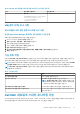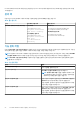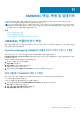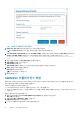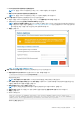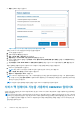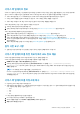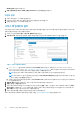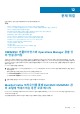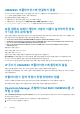Install Guide
● 복원이 완료되고 세션이 닫힙니다.
그림 10 . 맞춤 구성 CIFS 공유 마법사를 사용하여 어플라이언스 복원
등록된 SCOM MS FQDN 이름을 가져오려면 다음을 수행합니다.
a. SCOM 콘솔을 시작합니다.
b. 왼쪽 아래 창에서 작성을 선택합니다.
c. 작성 > 관리 팩 개체 > 개체 검색으로 이동합니다.
d. 찾을 대상 필드에서 Dell EMC 기능 관리 호스트 검색을 검색합니다.
e. 마우스 오른쪽 버튼으로 클릭한 다음 재정의 > 요약 > 클래스의 모든 개체에 대해: 관리 개체를 선택합니다. 재정의 요약 마법
사가 표시됩니다.
f. 해당 매개변수가 FMP 호스트 FQDN으로 개체 검색에서 클래스를 찾은 다음 MS FQDN 이름에 해당하는 유효 값을 찾습니다.
복원이 완료되면 어플라이언스가 자동으로 다시 시작됩니다. 복원 상태를 보려면 다음을 수행합니다.
a. OMIMSSC 관리 포털에 로그인합니다.
노트: 모든 서비스가 시작될 수 있도록 로그인하기 전에 15분 정도 기다리는 것이 좋습니다.
b. 설정 > 작업 및 로그 센터를 선택하여 복원 로그를 봅니다.
c. 일반 로그 > 어플라이언스 로그로 이동합니다.
노트: OMIMSSC 어플라이언스 버전 7.1 및 7.1.1에서 복원하는 경우 모든 관리 팩이 어플라이언스 버전 7.2로 업데이트될 때까
지 기다립니다. 또한 기능 관리 대시보드가 업데이트되고 어플라이언스가 재부팅되는지 확인합니다. 업데이트된 대시보드를
보려면 1시간 동안 기다립니다.
노트: 복원 후 작업이 완료되면 백업이 발생한 이전의 OMIMSSC 어플라이언스를 꺼야 합니다.
서비스 팩 업데이트 기능을 사용하여 OMIMSSC 업데이트
OMIMSSC를 설치 및 설정한 후 서비스 팩 업데이트가 있는 경우 OMIMSSC의 서비스 팩 업데이트 기능을 사용하여 최신 업데이트를
설치할 수 있습니다.
노트: 서비스 팩 업그레이드 기능을 사용하여 이전의 OMIMSSC 버전에서 OMIMSSC 어플라이언스를 OMIMSSC 버전 7.2로 업데
이트하는 것은 지원되지 않습니다. 이전 버전의 OMIMSSC에서 업데이트하려면 현재 버전의 데이터를 백업한 다음 OMIMSSC 버
전 7.2 어플라이언스에서 복원합니다. OMIMSSC 어플라이언스의 백업 및 복원에 대한 자세한 내용은 이 가이드의 백업 섹션 및
복원 섹션을 참조하십시오.
56 OMIMSSC 백업, 복원 및 업데이트